Hagaaji Spotify duuduuban oo aan shaqaynayn
Spotify waa app qiimo leh oo loogu talagalay dadka jecel muusikada. Waxay dabooshaa noocyo kala duwan oo noocyo iyo fannaaniin ah iyo wadaaga Spotify playlists waxa ay noqotay ifafaale dhaqan. Mid ka mid ah muuqaalada caanka ah ee Spotify waa Spotify duudduubay(Spotify Wrapped) kaas oo soo bandhigay isticmaalaha aadka loo dhegeysto fanaaniinta, noocyada, iyo heesaha iyo sida ay u kala sareeyaan dhegeystayaasha kale. Waxa la sii daayaa dhamaadka sanadka isticmaalayaashuna aad bay u sugaan Si kastaba ha ahaatee, waxaa jira warar sheegaya in Spotify ku duudduubay(Spotify Wrapped) shaqaynayn. Isticmaalayaal badan ayaa waydiinayay sababta Spotify-gaygu(Spotify) aanu ugu duudduuban shaqayn ama sababta aan u arki karin Spotify-ga(Spotify) oo duuban. Arrintan ayaa sidoo kale shilalka Spotify app mararka qaarkood. Haddii aad la yaaban tahay sababta Spotify-gayga(Spotify)duuban ma shaqeynayo waxaad joogtaa meesha saxda ah. Waxaan kuu keenaynaa hage qumman oo kaa caawin doona inaad hagaajiso Spotify duudduuban oo aan shaqaynayn.

Sida loo hagaajiyo Spotify duuduuban oo aan shaqaynayn(How to Fix Spotify Wrapped Not Working)
Waxaa laga yaabaa inaad ka fekereyso sababta Spotify-ga(Spotify) aan u xirneyn shaqada ama sababta aan u arki karin Spotify -ga oo duuban laakiin ma jirto hal sabab oo ka dambeysa arrintan. Halkan waxaa ah sababo macquul ah.
- Appka Spotify ee duugoobay
- Cayayaanka yaryar ama cilladaha gudaha abka
- Galalka khasnado musuqmaasuqa
- Arrimaha xisaabta Spotify.
Kahor intaanan bilaabin hababka lagu xallinayo arrintan, waxaan kugula talineynaa inaad dib u bilowdo qalabkaaga Android(restart your Android device) maadaama ay dib u cusbooneysiin doonto OS-ka taleefanka oo ay hagaajin doonto dhibaato kasta oo la xiriirta nidaamka. Haddii aad wali la kulantid arrinta ka dib markaad dib u bilowdo qalabkaaga markaa raac hababka hoose.
Fiiro gaar ah:(Note:) Taleefannada casriga ah ma laha doorashooyin isku mid ah(Settings) . Way ku kala duwan yihiin soo saaraha ilaa soo saaraha markaa hubi goobaha saxda ah ka hor inta aanad midna beddelin.
Habka 1: Raadinta Ku Duugan Spotify(Method 1: Search Wrapped In Spotify )
Spotify duudduuban ayaa ka muuqda banner marka aad furto app Spotify laakiin arrintan awgeed, ma shaqeyso. Hal dariiqo oo lagu xalliyo arrintan waa adiga oo gacanta ku raadiya Spotify(Spotify) ku duudduubay app Spotify taas oo kuu oggolaan doonta inaad aragto Spotify sannadlaha ah oo duuban. Raac tillaabooyinka hoose.
1. Fur Spotify app.

2. Taabo xulashada Raadinta(Search) ee ku taal bidixda hoose.
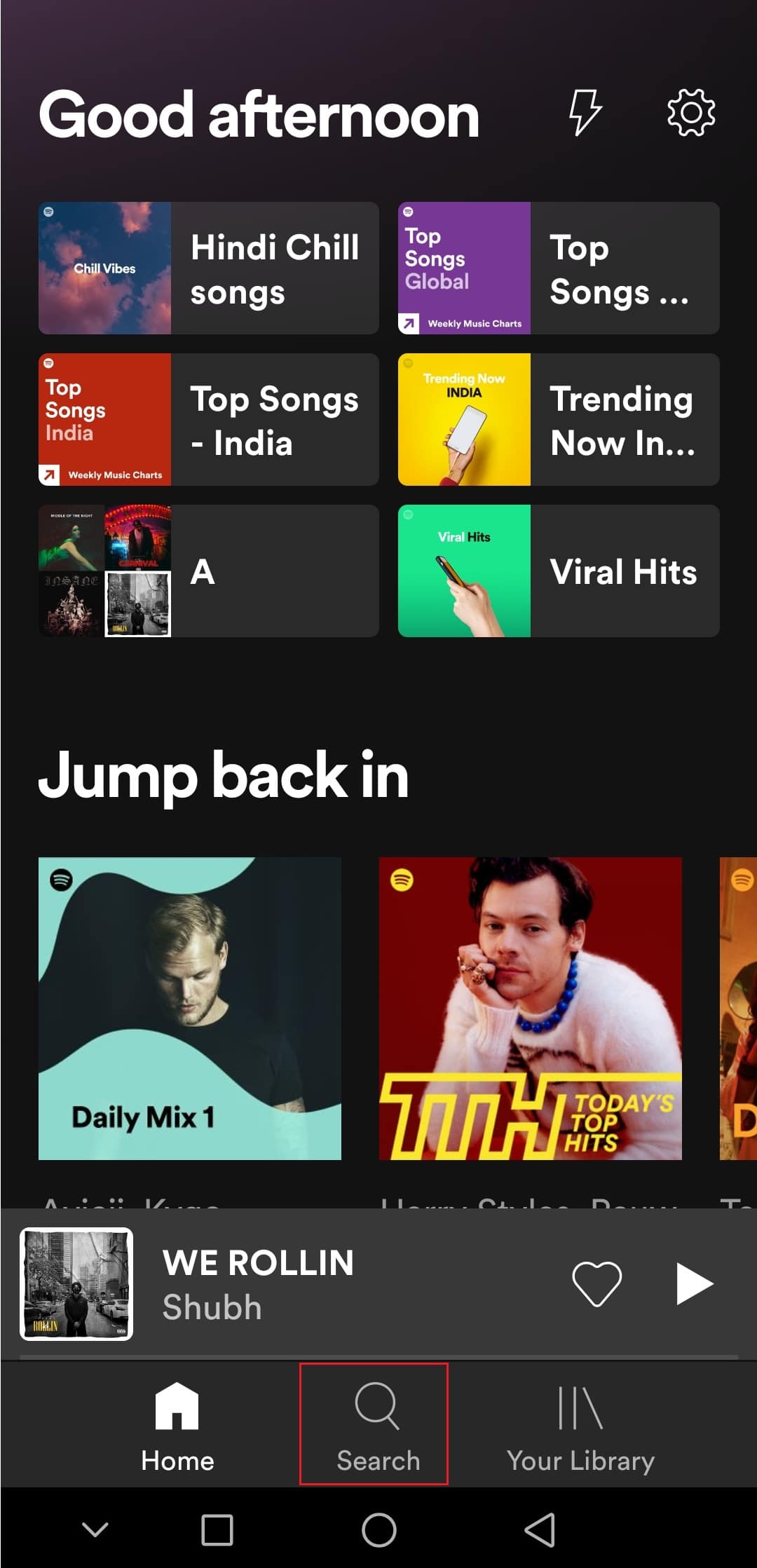
3. In bar search sare, nooca Spotify:special:Year meesha Year waa in la beddelo sanadka Spotify duudduuban aad rabto in aad aragto. Tusaale ahaan, si aad u aragto Spotify ku duudduubay 2021 waa inaad raadisaa Spotify:special:2021 .
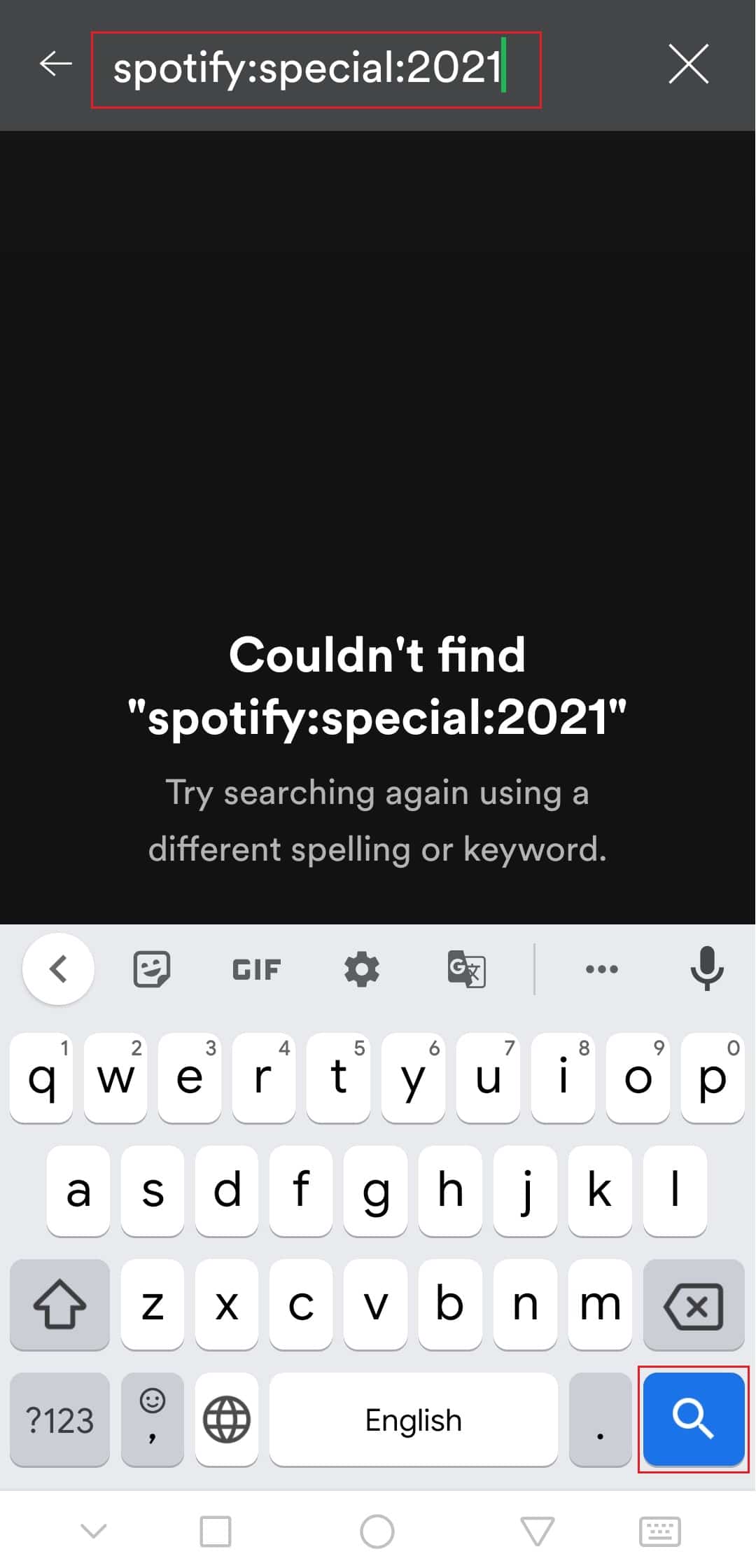
4. Taabo natiijada (ie, Your Top Songs 2021 ) oo waxaad awoodi doontaa inaad aragto Spotify ku duudduuban kaararka kala duwan oo muujinaya macluumaad kala duwan.
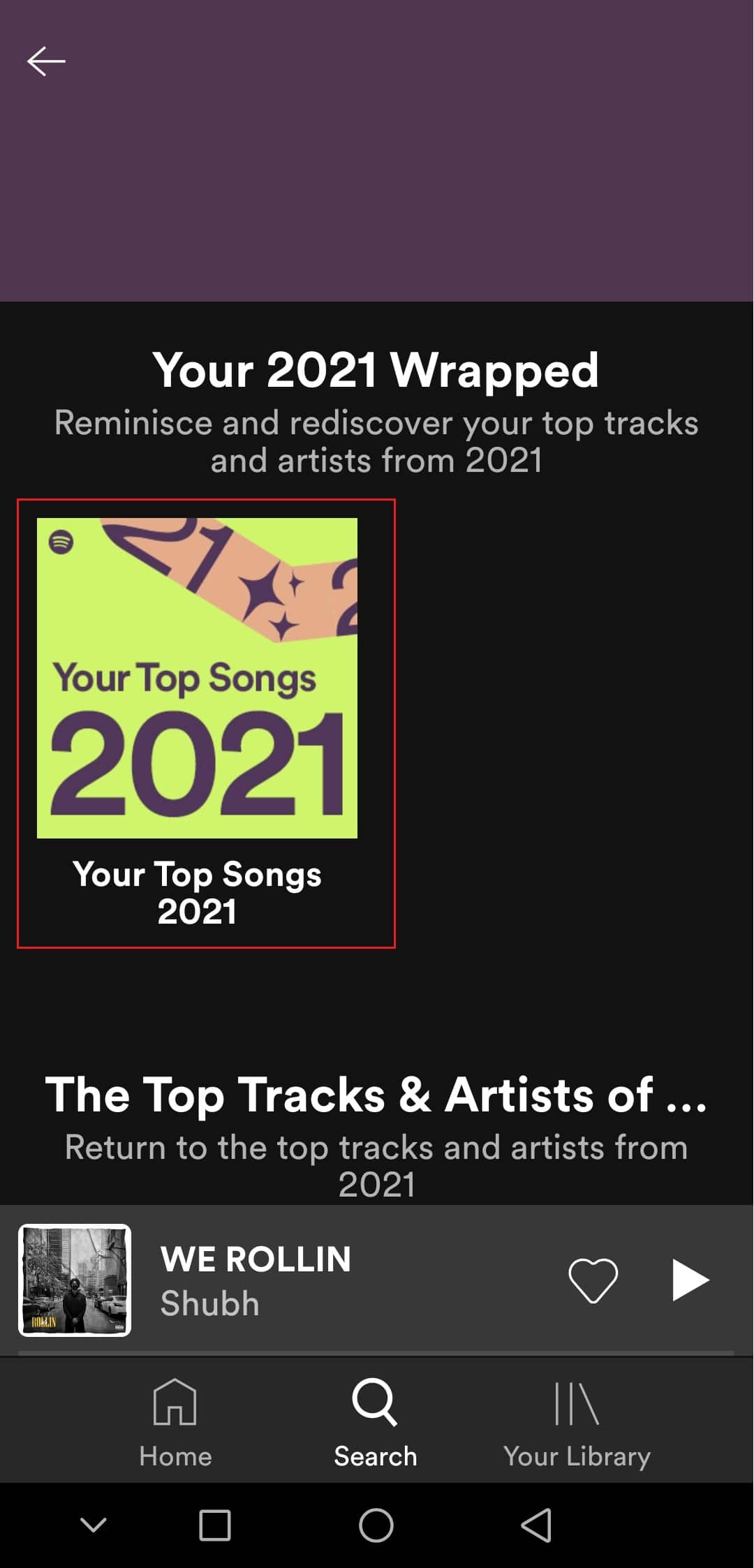
Hubi haddii tani ay hagaajinayso Spotify ku duudduubay arrin aan shaqaynayn.
Habka 2: Log in Spotify Account(Method 2: Log In to Spotify Account)
Isticmaalayaasha ayaa laga yaabaa inay la kulmaan arrintan haddii ay dhibaato ka jirto xisaabtooda Spotify . Waxaad taas ku hubin kartaa adiga oo ka baxa Spotify app(Spotify) oo dib u(Spotify) soo gala (Spotify)Raac tillaabooyinka si aad sidaas oo kale u samayso.
1. Bilow app Spotify ah.(Spotify)
2. Taabo astaanta (icon)cogwheel ee ku taal geeska sare ee midig si aad u furto Settings .

3. Hoos(Scroll) ugu dhaadhac xagga hoose ee Settings oo soo hel Log out option.
4. Taabo on Log out doorasho oo aad la bixi doonaa xisaabtaada Spotify .
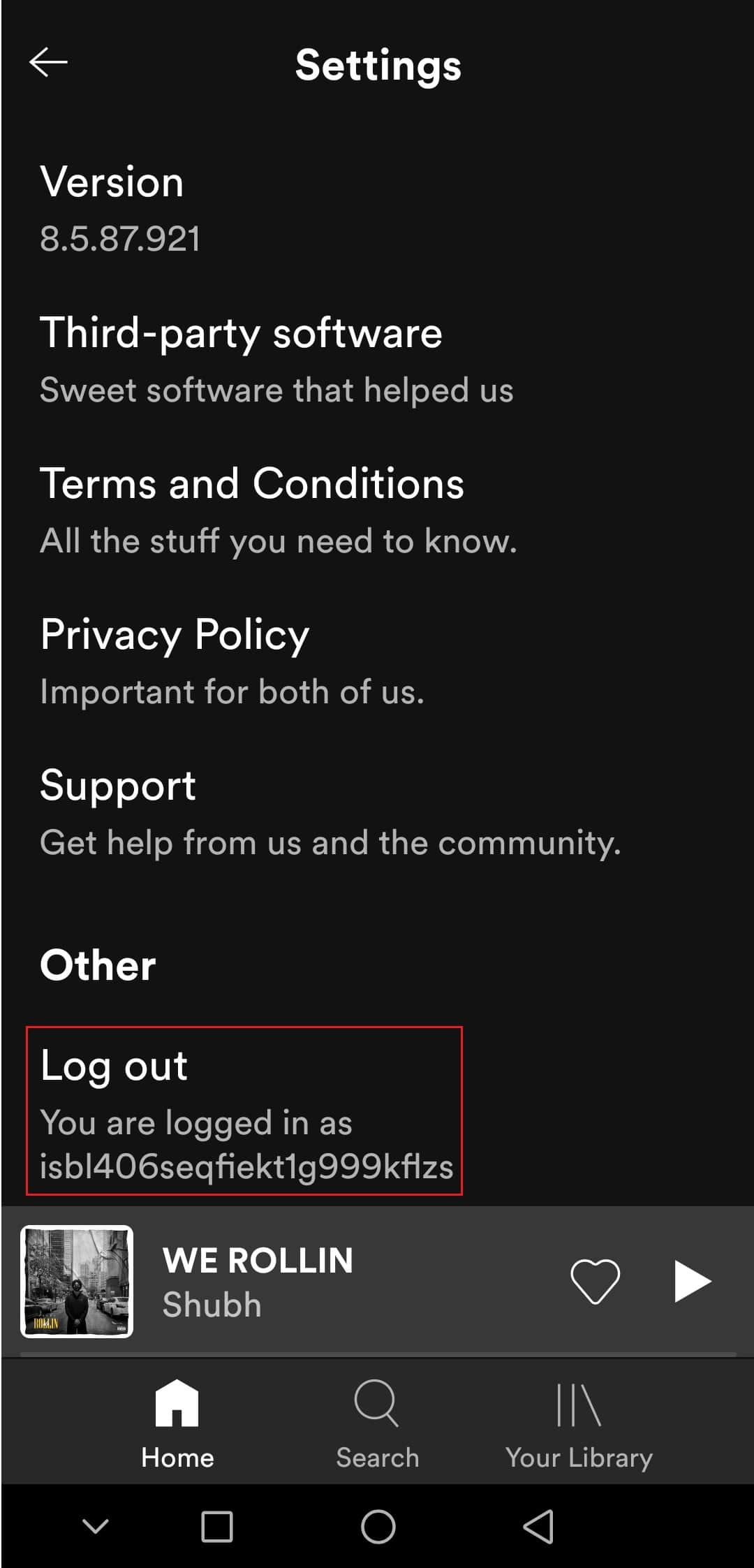
5. Sug dhowr daqiiqo oo gal (Log in)Spotify .
Sidoo kale akhri: (Also Read:) Hagaaji Spotify Aan Furanayn Windows 10(Fix Spotify Not Opening on Windows 10)
Habka 3: Cusbooneysii Spotify App(Method 3: Update Spotify App)
Mararka qaarkood arrintani waxay dhici kartaa haddii aad isticmaalayso version dhacay ee Spotify app. Cusbooneysiinta Spotify waxay hagaajin doontaa arrimaha yar yar ama cilladaha ku jira abka. Waxaa laga yaabaa inay hagaajiso dhibaatada gacanta ku jirta. Waxaad u cusboonaysiin kartaa Spotify adiga oo raacaya tillaabooyinkan.
1. Fur Google Play Store app.
2. Ku qor Spotify ee bar raadinta ee ugu sareysa.

3. Haddii aad aragto batoonka Cusbooneysii ee(Update) ku xiga app Spotify , ku dhufo. (Spotify)Waxay cusboonaysiin doontaa abka Spotify -ka.(Spotify)

Fiiro gaar ah: Haddii app Spotify aad mar hore la cusboonaysiiyay markaas waxaad arki doontaa badhanka Open halkii button Update.
4. Sug in cusboonaysiinta(update) lagu rakibo.
Habka 4: Cusbooneysii Android OS(Method 4: Update Android OS)
Haddii aad ku socoto version duugoobay ee Android , waxaa laga yaabaa inaad la kulanto arrimo badan oo ay ku jiraan Spotify duudduuban oo aan muuqan arrin. Cusbooneysiinta Android waxay xallin kartaa kutaanno badan iyo arrimo kale ayaa kaa caawin kara inaad hagaajiso Spotify duudduuban oo aan shaqaynayn. Waxaad cusbooneysiin kartaa Android adiga oo raacaya hagahayaga Sida gacanta loogu cusbooneysiiyo Android nooca ugu dambeeyay(How to manually update Android to latest version) .

Sidoo kale Akhri: (Also Read:) Sida Loo Hagaajiyo Raadinta Spotify Aan Shaqeyn(How To Fix Spotify Search Not Working)
Habka 5: Nadiifi Spotify App Cache(Method 5: Clear Spotify App Cache)
Caches files waa files ku meel gaadh ah oo ka caawiya in loading apps si degdeg ah oo ay u ordaan si hufan laakiin xaaladaha qaarkood, kuwaas oo files noqon kartaa musuqmaasuq oo keeni arrimaha sida Spotify duudduuban oo aan muuqan. Tirtiridda faylashan waxay nadiifisaa dhammaan xogta ku meel gaadhka ah waxayna dib u cusboonaysiisaa abka kaas oo xallin kara arrimo badan. Waxaad nadiifin kartaa kaydka Spotify adoo raacaya tillaabooyinkan.
1. Fur qalabkaaga Settings .
2. Raadi goobta Apps oo ku dhufo.

3. Markaas, taabo on Apps doorasho si aad u aragto liiska apps oo dhan.

3. Hadda raadi app Spotify ah oo ku dhufo on. (Spotify)Waxa ay furi doontaa Spotify app settings.
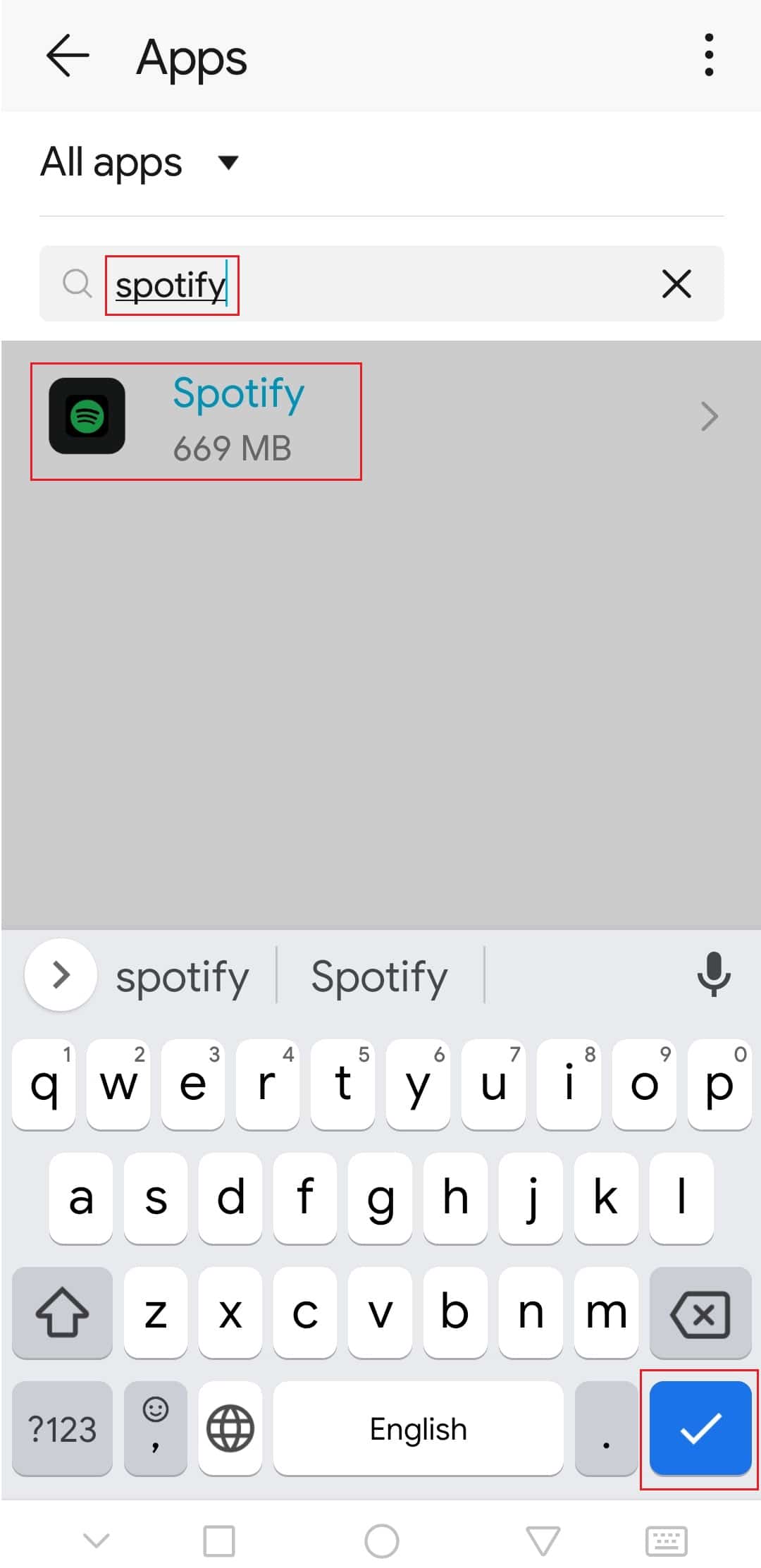
4. Taabo xulashada Kaydinta .(Storage)

5. Taabo on Clear Cache doorasho. Kaydka Spotify(Spotify) waa la tirtiri doonaa.

Hubi haddii aad awooday inaad hagaajiso Spotify duuban oo aan shaqaynayn.
Sidoo kale akhri: (Also Read:) Sida loo nadiifiyo safka Spotify?(How to Clear Queue in Spotify?)
Habka 6: Wax ka beddel Ikhtiyaarada Horumarinta(Method 6: Modify Developer Options )
Isticmaalayaasha qaar ayaa sheegay in Animation -ka caadiga ah iyo jaangooyooyinka cabbirka Kala-guurka(Transition) ay sababi karaan dhibaatooyin ku jira qaabka duuban ee Spotify . Beddelidda goobahan, waxaa laga yaabaa inaad awood u yeelatid inaad xalliso Spotify duudduuban oo aan shaqaynayn. Raac tillaabooyinka hoose si aad sidaas oo kale sameyso.
1. Raac tillaabada 1 ee Habka 5(Method 5) .
2. Hel oo taabo ikhtiyaarka ku saabsan telefoonka .(About phone)

3. Taabo lambarka dhismaha(build number) 5-7 jeer. Waxay awood u siin doontaa horumarinta fursadaha(Developer options) .

4. Ku noqo Settings .
5. Hel oo taabo ikhtiyaarka horumariyaha(Developer options) .
6. Xulashooyinka horumariyaha(Developer) , ka hel xulashooyinkan
- Miisaanka animation daaqada(Window animation scale)
- Miisaanka animation kala-guurka(Transition animation scale)
- Miisaanka muddada animator(Animator duration scale)
7. Sida caadiga ah miisaankooda Animation(Animation scale) waxa loo dejin doonaa 1x . Ku dhufo mid kasta oo iyaga ka mid ah oo u beddel 3x .
Fur abka Spotify oo hubi haddii aad hadda arki karto Spotify ku duudduubay(Spotify Wrapped) .
lagu taliyay:(Recommended:)
- 26 Software Macdanta Ugu Fiican(26 Best Data Mining Software)
- Hagaaji kuwa ku hadla Logitech oo aan shaqaynayn Windows 10(Fix Logitech Speakers Not Working on Windows 10)
- Hagaaji fiidiyowyada YouTube-ka oo aan ku ciyaarin Android(Fix YouTube Videos Not Playing on Android)
- Sida loo beddelo Spotify Playlist Picture(How to Change Spotify Playlist Picture)
Waxaan rajeyneynaa in hagahan uu ahaa mid waxtar leh oo aad awooday inaad hagaajiso Spotify duudduuban oo aan shaqeyneynin oo aad hadda ogtahay sababta Spotify u duudduubay uma shaqeyso. Nala soo socodsii habka kuugu fiican. Haddii aad hayso wax su'aalo ah ama talooyin ah markaa waxaad xor u tahay inaad ku riddo qaybta faallooyinka.
Related posts
Sida loo hagaajiyo Qaladka Codsiga 0xc0000005
Sida loo hagaajiyo Qaladka Codsiga 0xc000007b
Hagaaji Spotify Aan Furanayn Windows 10
Sida loo hagaajiyo Windows 10 oo si tartiib tartiib ah u socda kadib cusbooneysiinta
Sida loo hagaajiyo Qaladka Codsiga 0xc0000142
Hagaaji Teamviewer oo aan ku xidhnayn Windows 10
Hagaaji isku xidhka App-ka Steam Aan laga heli karin Windows 10
Hagaaji Shabakadda Telegram-ka oo Aan Shaqeyn
Hagaaji Windows 10 Akhristaha Kaarka Realtek Aan Shaqeyn
Hagaaji Kordhinta Aragtida Grid Meet Google
Hagaaji Soo Dhaweynta Aan La Xiriirin Karin Koodhka Cilada 5003
Hagaaji Cilada Aqoonsiga Kulanka Aan Saxda ahayn ee Soo Dhaweynta Windows 10
Fix Minecraft Launcher hadda lagama heli karo akoonkaaga
Hagaaji qaladka Discord JavaScript ee bilowga
Hagaaji Khaladka Faylasha La Soo Dejiyay Ee Ka maqan Steam
Hagaaji Kodi Ares Wizard oo aan ka shaqaynayn Windows 10
Hagaaji ciyaarta fogaanta Steam oo aan shaqaynayn Windows 10
Sida loo hagaajiyo Elara Software ka hortagga xidhitaanka
Hagaaji maqal dhaweeye oo aan shaqaynayn Windows 10
Hagaaji Steam waa inuu ku ordayaa ciyaartan gudaha Windows 10
